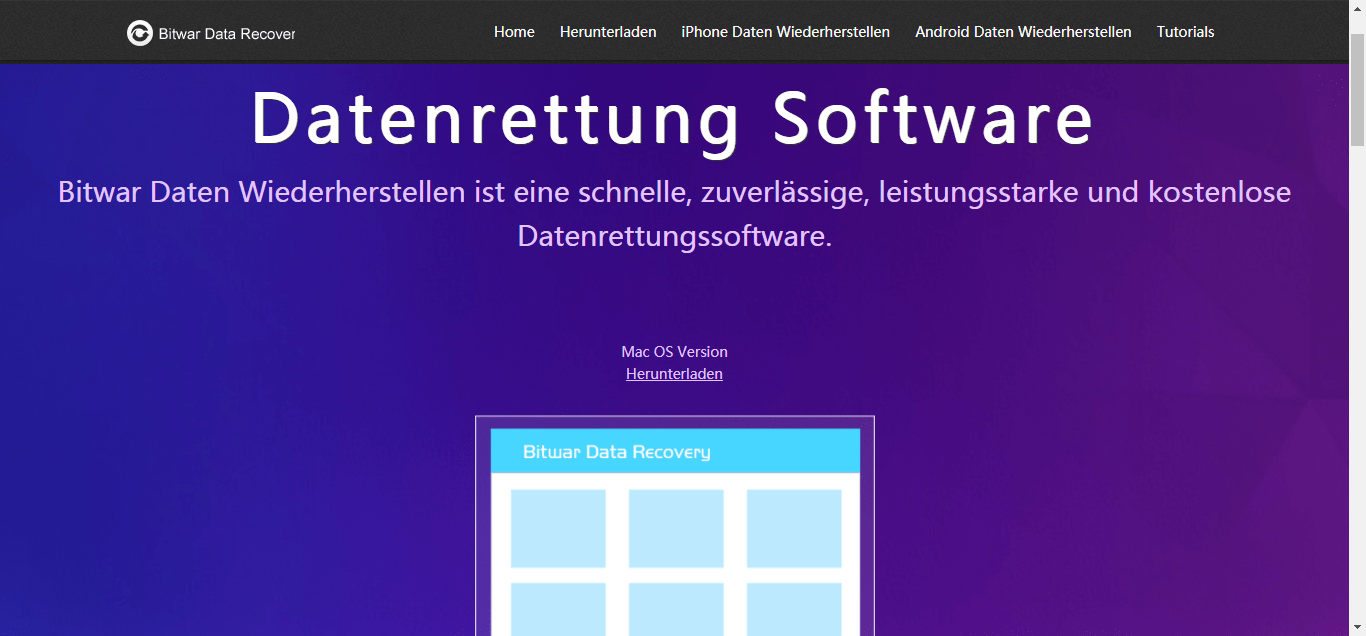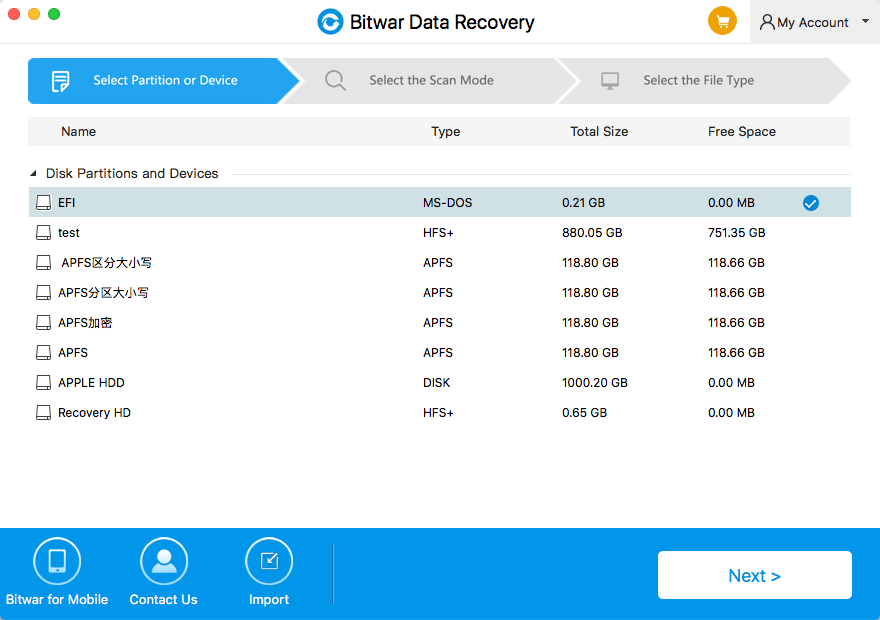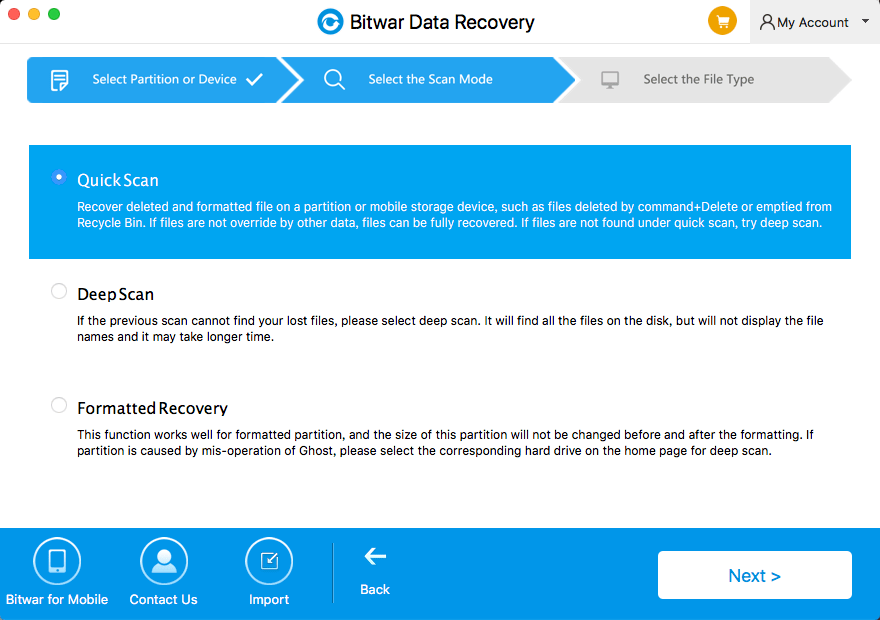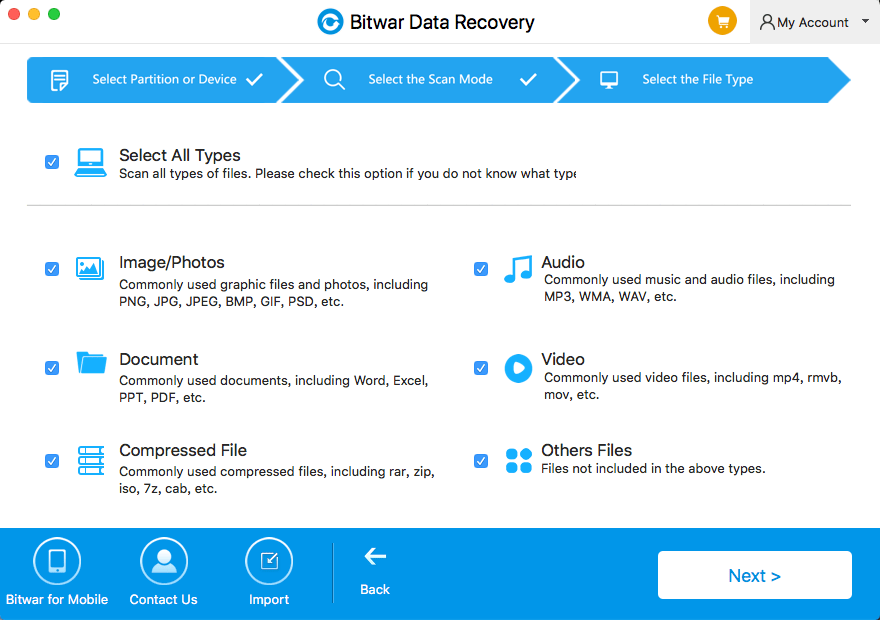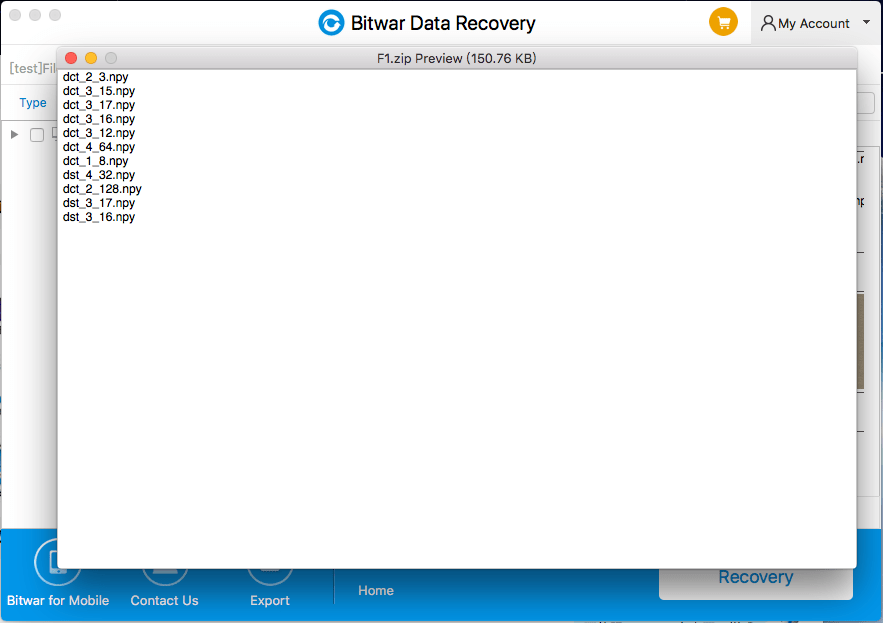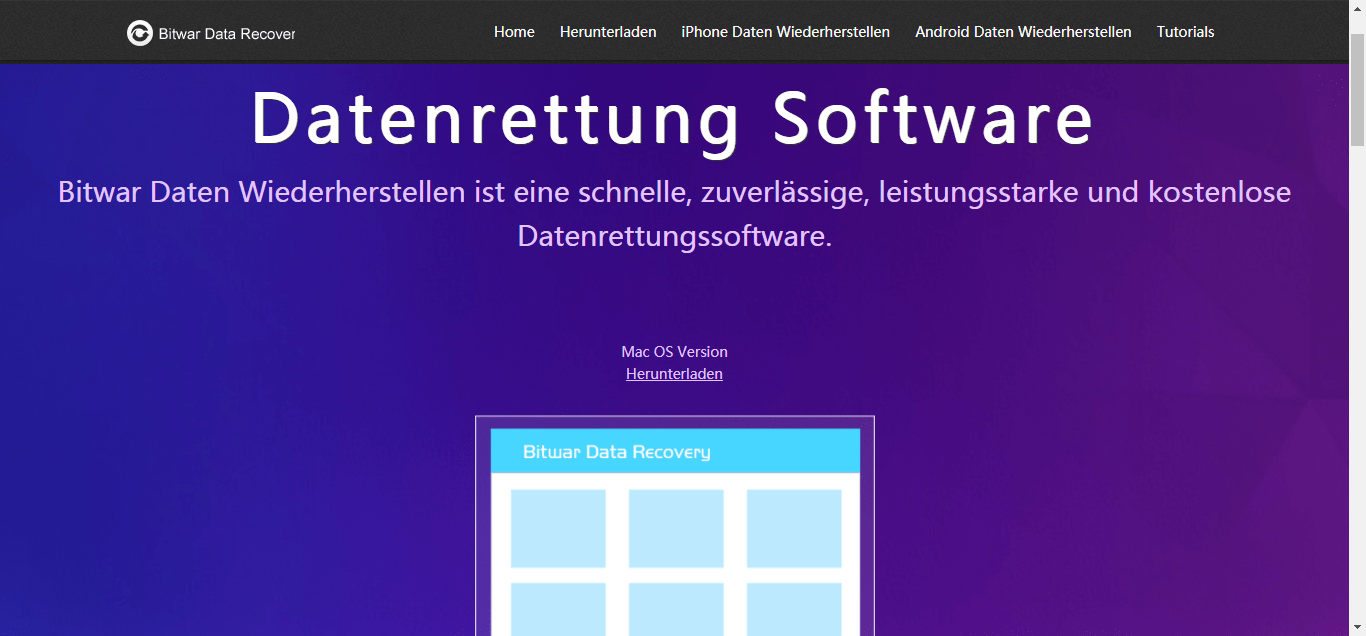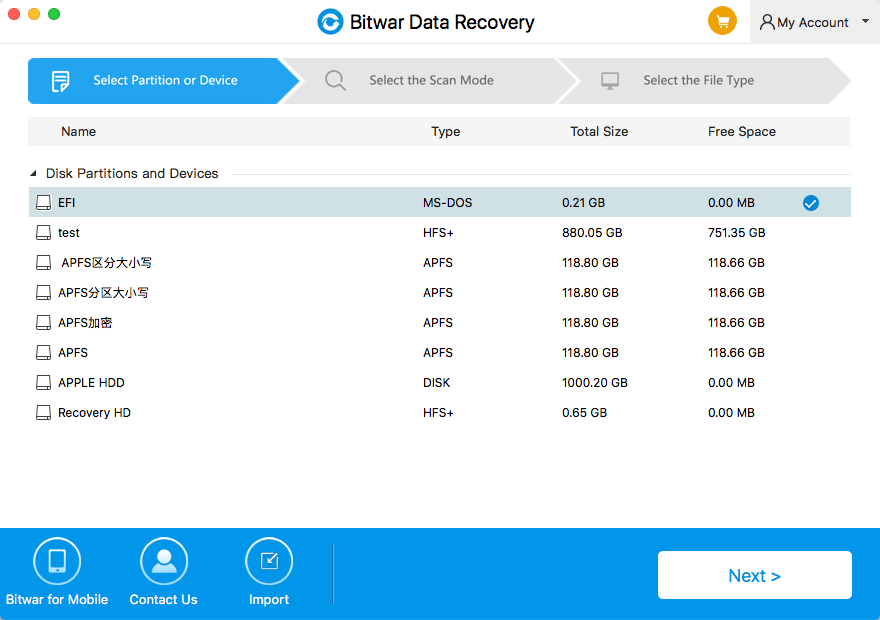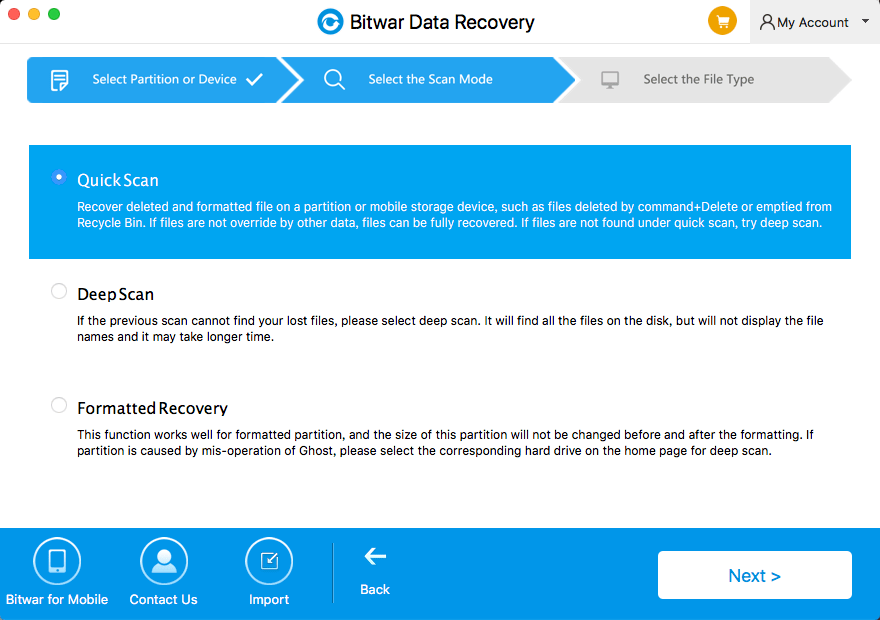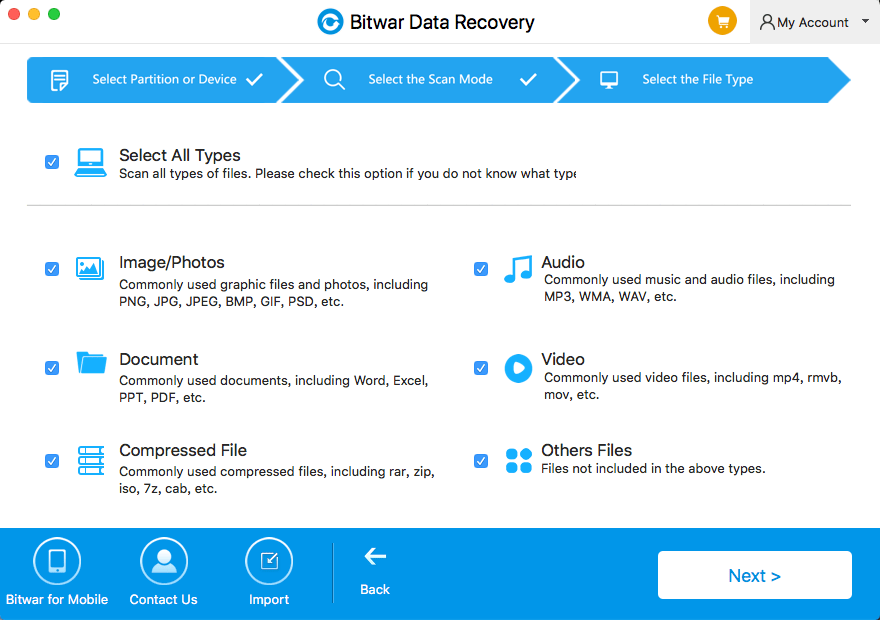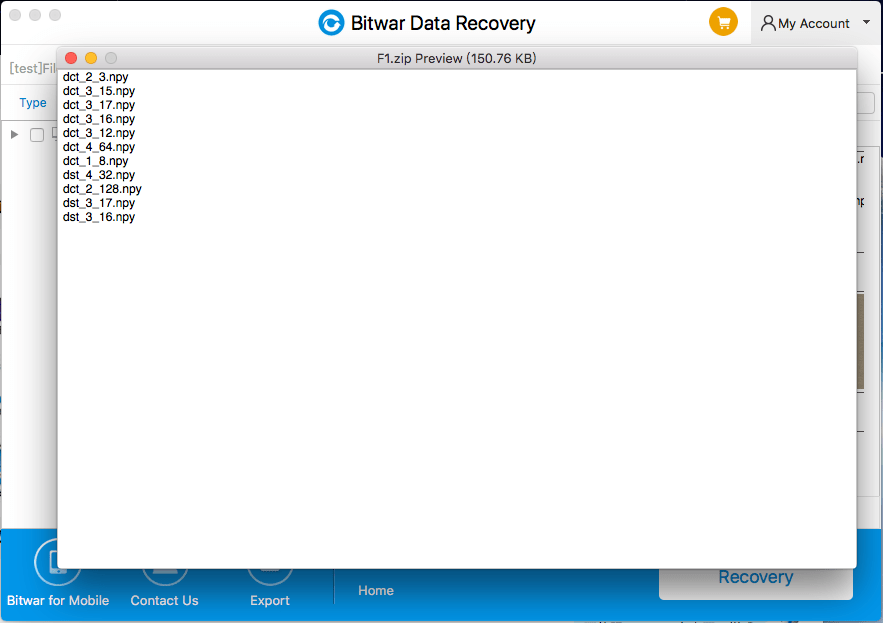Wie bei Windows-Systemen können Mac-Computer jederzeit beschädigt und formatiert werden, wodurch die Endbenutzer ihre wichtigen Daten verlieren. Hier stellen wir Ihnen die beste Software zur Wiederherstellung gelöschter Dateien für Mac vor. Damit können Sie gelöschte Dateien oder verlorene Daten in Mac OS X zu Hause selbst wiederherstellen.
Eine optimale Mac-Datenwiederherstellungssoftware sollte über folgende Funktionen verfügen:
1. Eine Mac Datenrettungssoftware sollte einfach zu installieren und zu verwenden sein. Außerdem sollte die Benutzeroberfläche äußerst praktisch sein.
2. Eine Mac-Datenwiederherstellungssoftware sollte von der sicheren Website (HTTPS-Protokoll) heruntergeladen werden. Darüber hinaus sollte keine Adware oder Malware an sie angehängt sein.
3. Die beste Mac-Datenwiederherstellungssoftware sollte die neueste Betriebssystemunterstützung haben, d. H. MacOS High Sierra 10.13-Kompatibilität.
4. Eine Mac Datenrettungssoftware sollte von dem erstklassigen technischen Supportteam unterstützt werden.
5. Am wichtigsten ist, dass eine Mac-Datenwiederherstellungssoftware die Wiederherstellung von Datentypen wie Fotos, Videos, Dokumenten, Audio, E-Mails, Archiven und vielem mehr unterstützt.
Basierend auf den 5 oben genannten Faktoren; Jetzt finden Sie den Prozess der Auswahl der besten Mac Datenrettungssoftware einfach. Bitwar Data Recovery für Mac ist Ihre erste Wahl. Mit seiner leistungsstarken Scan- und Analysekapazität und seiner einfachen Benutzeroberfläche kann das Programm Ihnen bei der Wiederherstellung Ihrer Daten in Mac OS auf einfachste Weise helfen. Als ein professionelles Datenwiederherstellungswerkzeug versucht dieses Programm sein Bestes, um Benutzererfahrungen zu verbessern. Sie können Daten auf dem Mac problemlos wiederherstellen, einschließlich verlorener Mediendateien, Fotos oder anderer Dokumente aus einer abgestürzten Festplatte, beschädigten oder gelöschten Partitionen oder von den NTFS Boot Camp-Partitionen.
Wie Bitwar Data Recovery für Mac gelöschte Dateien wiederherstellen:
Schritt 1: Herunterladen und Installieren von Bitwar Data Recovery für Mac.
Hinweis: Aufgrund der Mac OS High-Sierra (Mac OS 10.13) -Anforderung ist es Mac-Benutzern nicht erlaubt, von beliebigen Apps auf das integrierte Systemlaufwerk zuzugreifen. Wenn Sie also verlorene Daten von der Systemfestplatte unter Mac OS 10.13 wiederherstellen müssen, deaktivieren Sie bitte zuerst den Systemintegritätsschutz. Weitere Informationen finden Sie in der Anleitung zur Deaktivierung des Systemintegritätsschutzes (SIP) in macOS 10.13 )? (https://www.bitwar.net/howto/windows/79.html)
Die ungefähren Schritte sind wie folgt:
Schritt 2: Wählen Sie Partition oder Gerät
Starten Sie Bitwar Data Recovery und wählen Sie die Festplatte / Partition / SSD oder ein entfernbares Speichergerät, wo Sie Dateien gelöscht haben und klicken Sie auf "Weiter".
Schritt 3: Wählen Sie den Scan-Modus
Wenn Sie gelöschte Dateien von einem externen Gerät, z. B. einer Kamera oder einem MP3-Player, wiederherstellen möchten, schließen Sie sie zuerst über USB oder einen Speicherkartenadapter an Ihren Mac an. Sie können gelöschte Dateien von Mac-Laufwerk, SSD, Speicherkarte, USB-Laufwerk, SD-Karte, Digitalkamera, Multimedia-Player und anderen Speichergeräten leicht wiederherstellen.
Wählen Sie den Scan-Modus von "Quick Scan". Wenn das Speichergerät ein HFS +, FAT, FAT32, ExFAT oder NTFS-Dateisystem verwendet, können Sie mit "Quick Scan" nach gelöschten Dateien auf dem Mac suchen OS in wenigen Minuten.
Wählen Sie die Dateitypen der gelöschten Dateien und drücken Sie "Weiter", um den Scanvorgang zu starten.
Schritt 4: Vorschau und Wiederherstellung gelöschter Dateien
Nach dem Scannen, Nach dem Scannen können Sie die gelöschten Dateien aus den Scan-Ergebnissen auswählen und in der Vorschau anzeigen. Wenn Sie die gelöschten Dateien gefunden haben, klicken Sie auf die Schaltfläche "Wiederherstellung" und speichern Sie sie auf einer anderen Partition oder einem externen Gerät.
Wenn Sie auf schreckliche Datenverluste stoßen und Ihre Dateien auf dem Mac wiederherstellen möchten, versuchen Sie bitte Bitwar Data Recovery für Mac, um Ihnen zu helfen.